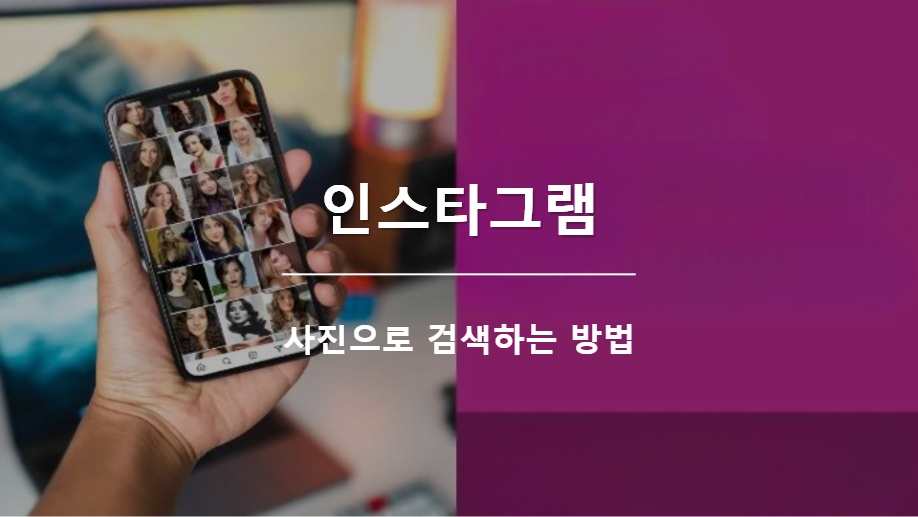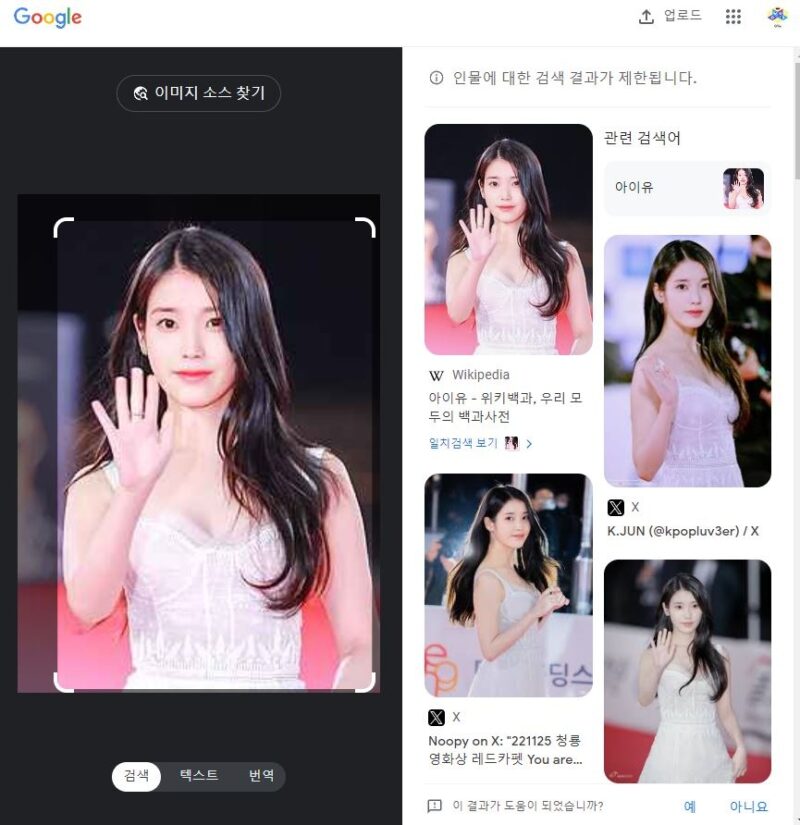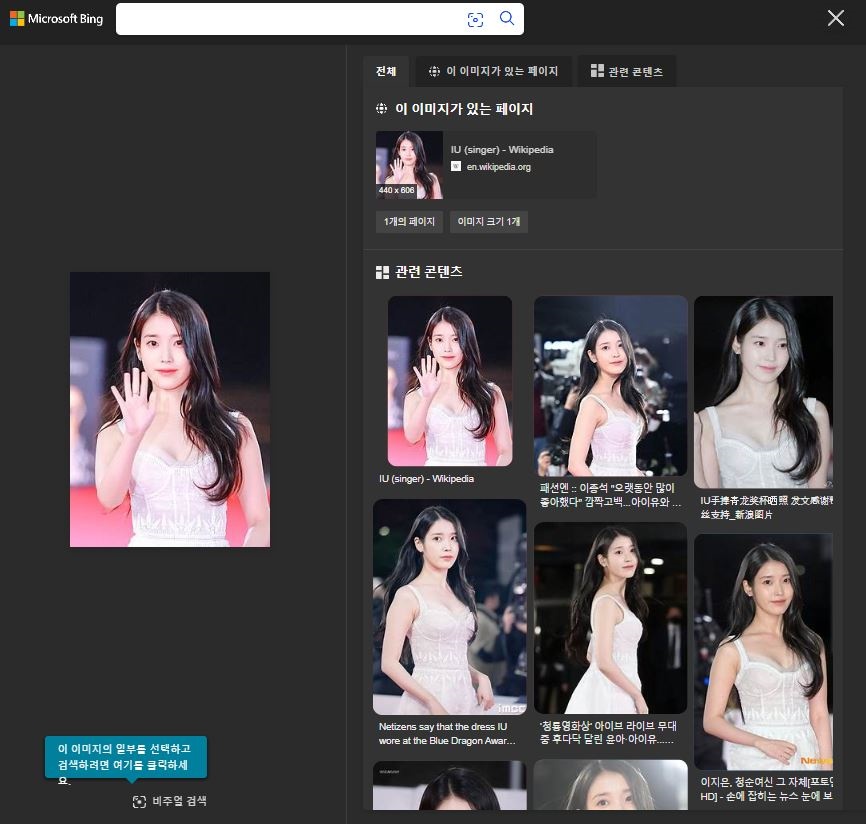인스타그램 사진 검색을 사용할 수 있는 일반적인 경우는 크게 두 가지입니다. 먼저, 오랫동안 연락이 끊긴 친구를 찾고 있는 경우 해당 친구의 사진을 사용하여 프로필에서 즉시 결과를 얻을 수 있습니다. 둘째, 사진 도용을 찾는 데 사용할 수 있으며, 역 이미지 검색은 가짜 프로필이나 내 이미지를 다른 사람의 것으로 사용하는 계정을 찾는 데 도움이 됩니다. 사진, 아트 이미지 및 기타 원본 콘텐츠를 도용하는 계정을 찾는 데 유용합니다.
그러나 인스타그램에서는 이 기능을 직접 제공하지 않기 때문에 인스타그램 사진 검색을 수행하는 것이 항상 쉬운 것은 아닙니다. 이번 글에서는 인스타그램 사진 검색을 수행하는 가장 쉽고 간단한 방법을 몇 가지방법으로 정리했습니다.
목차
인스타그램 사진 검색 방법 7가지
방법 1 : Social Catfish를 사용하여 인스타그램 사진 검색
Social Catfish(링크)는 사람들의 정보 확인을 도와주는 온라인 조사 플랫폼입니다. 이미지 크기, 해상도, 위치, 이메일 주소, 전화번호 및 기타 매개변수를 분석하여 정확한 결과를 얻을 수 있습니다.
- Social Catfish(링크)의 공식 웹사이트로 이동하여 시작하세요.
- 이미지 옵션을 선택하고 인스타그램 사진을 업로드합니다.
- 이제 제공된 영역에서 이미지를 찾아서 업로드합니다.
- 스캔이 완료될 때까지 기다렸다가 결과가 찾고 있는 사람 또는 대상과 일치하는지 확인합니다.
- 이메일을 입력하고 스캔 결과를 받습니다.
방법 2 : 인스타그램 리버스 이미지 검색 도구 사용
인스타그램 사진 검색에 사용할 수 있는 신뢰할 수 있는 웹 도구는 다음과 같습니다.
1) 픽시(Pisxy)
픽시는는 표절된 사진을 찾을 뿐만 아니라 이미지 도용을 방지하는 데 도움이 되는 이미지 검색 도구입니다. 진지한 아티스트와 사진작가에게 매우 유용합니다. 고급 이미지 스캐너, AI 검색 기능, 저작권 전문가 팀이 함께 제공됩니다. 픽시를 사용하여 인스타그램 사진을 검색하는 방법은 다음과 같습니다.
- Pixsy(링크)에 무료로 가입하고 이미지를 대시보드로 가져옵니다.
- 이미지 가져오기 방법을 클릭하고 앱 메뉴에서 인스타그램을 선택합니다.
- 인스타그램 계정에 로그인합니다.
- 일반적으로 이미지를 수동으로 업로드하는 소셜 미디어 계정을 Pixsy에 연결합니다.
- 이미지가 얼마나 많이 일치하는지 전체 개요를 확인합니다.
2) 틴아이(TinEye)
틴아이(TinEye)는 인스타그램 사진 검색 엔진입니다. 가장 높은 리버스 이미지 검색 성공률을 자랑합니다. 드래그 앤 드롭 기능을 사용하여 이미지를 검색창으로 바로 가져오거나 모바일에서 업로드할 수 있습니다. 때로는 이미지의 URL을 사용하여 이미지를 역으로 검색할 수도 있습니다. 인스타그램 사진 검색을 수행하는 방법은 다음과 같습니다.
- 먼저 메인 페이지(링크)를 방문해야 합니다. 여기에서 두 가지 방법을 찾을 수 있는데, 먼저 검색하려는 이미지를 업로드하는 것입니다.
- 이제 업로드를 클릭하면 두 번째 옵션에서 이미지의 URL을 붙여넣으라는 메시지가 표시됩니다.
3) 소스나오(SauceNAO)
소스나오(SauceNAO)는 사진 이미지 검색 도구로, 소스나오라는 이름은 유사한 사이트에서 흔히 사용되는 “이제 출처를 알아야겠어!”라는 문장에서 따온 것입니다. 검색을 시작하려면 공식 사이트(링크)를 방문하여 사진을 업로드하거나 URL을 붙여넣는 방법을 찾은 다음 “검색” 버튼을 클릭하여 이미지를 검색해야 합니다.
- 소스나오 웹사이트로 이동합니다.
- 이미지 선택을 클릭하고 시스템에서 사진을 업로드한 다음 검색을 클릭합니다.
- 이미지와 비슷한 모양의 결과 페이지가 표시됩니다.
- 때로는 URL을 붙여넣고 검색을 클릭해도 동일한 결과를 얻을 수 있습니다.
4) 베리파이(Berify)
베리파이(Berify)는 이미지와 동영상을 검색할 수 있는 검색 엔진입니다. 자체 검색 솔루션을 사용할 뿐만 아니라 때로는 구글, 얀덱스, 빙 등을 사용하여 사진과 동영상을 찾기도 합니다. 이 광범위한 검색은 방대한 결과를 제공하며 높은 정확도를 제공합니다.
- Berify.com(링크)로 방문하여 작동 방식을 이해하고 무료로 가입하세요.
- 이제 검색하려는 사진을 업로드하면 가입 페이지로 이동합니다. 검색을 수행하려면 무료 버전에 가입해야 합니다.
- 가입한 후에는 상단 검색창에 이미지를 업로드할 수 있습니다. 이제 검색 버튼을 클릭하고 스캔이 완료될 때까지 기다립니다.
- 검색이 완료되면 원본 이미지가 다른 사이트에 게시되어 있는 경우 결과를 확인할 수 있습니다.
방법 3: 구글 이미지 검색
구글 이미지 검색(링크)은 널리 사용되는 기능으로, 이미지를 찾는 데 강력한 도구입니다. 인스타그램 리버스 이미지 검색에 사용하면 몇 초 안에 정확하고 유사한 결과를 여러 개 찾을 수 있습니다. 검색 엔진에 이미지를 업로드하기만 하면 되기 때문에 사용하기 쉽습니다. 또한 URL을 사용하면 프로필과 관련된 추가 정보를 얻을 수 있습니다.
- 구글 이미지의 메인 페이지로 이동하여 카메라 아이콘을 엽니다.
- 그러면 두 가지 검색 방법이 표시되는데, 첫 번째는 이미지 URL 붙여넣기입니다. 두 번째 방법은 이미지 업로드 입니다.
- 두 방법 모두 동일한 결과를 제공합니다.
방법 4: 빙 이미지 검색
빙은 구글과 유사하게 작동하는 검색 엔진 중 하나입니다. 따라서 사진을 통해 인스타그램 프로필이나 사진을 검색하는 거의 동일한 기능을 제공합니다.
- 먼저 빙 이미지(링크)의 공식 페이지로 이동하여 스캐너 카메라 아이콘을 클릭합니다.
- 드래그 앤 드롭 또는 컴퓨터에서 이미지 찾아보기의 두 가지 방법이 있는 팝업이 표시됩니다.
방법 5: 얀덱스 사진 검색
얀덱스는 자체 인스타그램 사진 검색 기능을 갖춘 검색 엔진입니다. SNS에서 일치하는 얼굴과 비슷한 얼굴을 찾아주는 전문 도구로 러시아 도구이며 정확도가 가장 뛰어나서 전 세계적으로 인스타그램 사진 검색 방법으로 사용합니다.
- 얀덱스(링크)의 메인 페이지를 엽니다.
- 다음으로 화면에서 ‘이미지’ 방법을 클릭합니다.
- 이미지 옵션을 클릭하면 새 페이지로 이동합니다. 이 페이지에서 카메라 아이콘을 클릭합니다.
- 두 방법 모두 동일한 결과를 표시합니다.
방법 6 : 해시 태그를 사용하여 인스타그램 사진 검색하기
해시태그를 사용하는 것은 소셜 미디어에서 사진 검색을 수행하는 가장 간단한 방법 중 하나입니다. 살던 동네, 학교, 여행 또는 관심 있는 주제에 대한 게시물을 찾고자 할 때 해당 용어에 해시태그를 추가하면 클릭 한 번으로 여러 개의 결과를 찾을 수 있습니다. 인스타그램에서 간단한 이미지 역방향 검색을 수행하는 간단한 단계는 다음과 같습니다.
- 인스타그램 홈 페이지로 이동하여 아래 검색 아이콘을 클릭합니다.
- 이제 검색창에 #예시를 입력하면 찾고 있는 용어와 이와 연관된 모든 검색어가 포함된 결과가 표시됩니다.
- #예시 결과를 클릭하면 이제 이 해시태그와 관련된 모든 이미지와 동영상이 화면에 표시됩니다.
방법 7: 인스타그램 좋아요로 검색하기
인스타그램 좋아요로 사진 검색을 할 수 있으며, 게시물을 두 번 탭하여 찾고자 하는 경우 좋아요를 누른 게시물에서 역추적할 수 있습니다. 다음은 좋아요를 사용하여 인스타그램 사진 검색을 수행하는 몇 가지 간단한 단계입니다.
- 인스타그램 프로필로 이동하여 오른쪽 상단에 있는 세 줄을 클릭합니다.
- 메뉴가 나타나고 이 팝업에서 ‘내 활동’ 옵션을 클릭합니다.
- 이제 다음 메뉴가 있는 새 페이지로 이동합니다.
- 좋아요 옵션을 클릭하여 최근에 좋아요를 누른 모든 이미지 및 기타 게시물이 있는 페이지로 이동합니다. 여기에서 ‘최신부터 오래된 것’, ‘날짜, 지난 시절, 지난 주’ 등의 필터를 사용하여 쉽게 찾을 수 있습니다.